- Часть 1. Как отключить режим «Не беспокоить» на iPhone через Центр управления
- Часть 2. Как отключить режим «Не беспокоить» на iPhone через настройки
- Часть 3. Как отключить режим «Не беспокоить» на iPhone с помощью расписания отключения
- Часть 4. Как исправить, что iPhone не беспокоить не выключается с помощью FoneLab iOS System Recovery
- Часть 5. Часто задаваемые вопросы о том, как отключить режим «Не беспокоить» на iPhone
Как отключить режим «Не беспокоить» на iPhone [3 способа выполнения]
 Размещено от Лиза Оу / 09 апреля 2024 г. 09:00
Размещено от Лиза Оу / 09 апреля 2024 г. 09:00 Привет, ребята! Сегодня утром я не получал никаких уведомлений на свой iPhone, включая звонки и текстовые сообщения. Я не разбираюсь в технологиях, чтобы знать, что делать в этой ситуации. Я позвонил сыну и рассказал о том, что происходит на моем iPhone, и он сказал, что Не беспокоить функция может быть включена. Можете ли вы помочь мне отключить режим «Не беспокоить» на iPhone? Огромное спасибо заранее!
Отключить эту функцию легко, но есть 3 способа. Вам нужно всего лишь просмотреть этот пост, чтобы найти их, а затем выполнить. Пожалуйста, прокрутите вниз для получения дополнительной информации. Двигаться дальше.
![Как отключить режим «Не беспокоить» на iPhone [3 способа выполнения]](https://www.fonelab.com/images/ios-system-recovery/how-to-turn-off-do-not-disturb-on-iphone/how-to-turn-off-do-not-disturb-on-iphone.jpg)

Список руководств
- Часть 1. Как отключить режим «Не беспокоить» на iPhone через Центр управления
- Часть 2. Как отключить режим «Не беспокоить» на iPhone через настройки
- Часть 3. Как отключить режим «Не беспокоить» на iPhone с помощью расписания отключения
- Часть 4. Как исправить, что iPhone не беспокоить не выключается с помощью FoneLab iOS System Recovery
- Часть 5. Часто задаваемые вопросы о том, как отключить режим «Не беспокоить» на iPhone
FoneLab позволяет переводить iPhone / iPad / iPod из режима DFU, режима восстановления, логотипа Apple, режима наушников и т. Д. В нормальное состояние без потери данных.
- Исправить отключенные проблемы системы iOS.
- Извлечение данных с отключенных устройств iOS без потери данных.
- Это безопасно и просто в использовании.
Часть 1. Как отключить режим «Не беспокоить» на iPhone через Центр управления
В iPhone есть функция Центра управления, которая удерживает активные плитки на вашем iPhone для быстрого доступа к некоторым инструментам или функциям, которые он содержит. Плюс в том, что вы можете получить к нему доступ всего за несколько секунд. Кроме того, функцию «Не беспокоить» в Центре управления нельзя удалить из раздела. Если да, вы быстро увидите это в этой функции. Хотите знать, как отключить функцию «Не беспокоить» в Центре управления? Пожалуйста, ознакомьтесь с подробными инструкциями ниже.
Откройте iPhone и разблокируйте его, если есть необходимый пароль. После этого проведите пальцем по правому верхнему углу основного интерфейса, чтобы увидеть Настройки управления раздел. Активные плитки будут показаны в следующем интерфейсе. Пожалуйста, найдите Не беспокоить Или Значок луны и коснитесь его. Позже вам придется оставить его серым, чтобы убедиться, что он выключен.
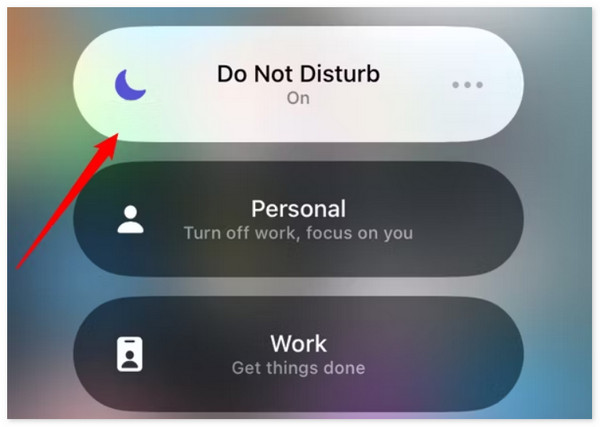
FoneLab позволяет переводить iPhone / iPad / iPod из режима DFU, режима восстановления, логотипа Apple, режима наушников и т. Д. В нормальное состояние без потери данных.
- Исправить отключенные проблемы системы iOS.
- Извлечение данных с отключенных устройств iOS без потери данных.
- Это безопасно и просто в использовании.
Часть 2. Как отключить режим «Не беспокоить» на iPhone через настройки
Помимо Центра управления, функция «Не беспокоить» имеет встроенную настройку на вашем iPhone. Вы можете найти его в приложении настроек iPhone и настроить его.
Убедитесь, что вы правильно выполнили описанные ниже шаги. Это сделано для того, чтобы избежать будущих проблем, которые могут возникнуть на вашем iPhone.
Шаг 1Откройте приложение Настройки значок приложения на вашем iPhone и выберите значок Фокус кнопка на начальном интерфейсе. После этого выберите Не беспокоить вариант в верхней части экрана.
Шаг 2Вы будете перенаправлены к настройкам по умолчанию и настройкам функции. Вы увидите Люди и приложения кнопки. Пожалуйста, выберите один из них, и вы увидите отдельные варианты значков. Вам нужно всего лишь нажать на Разрешить уведомления от кнопку, чтобы отключить функцию.
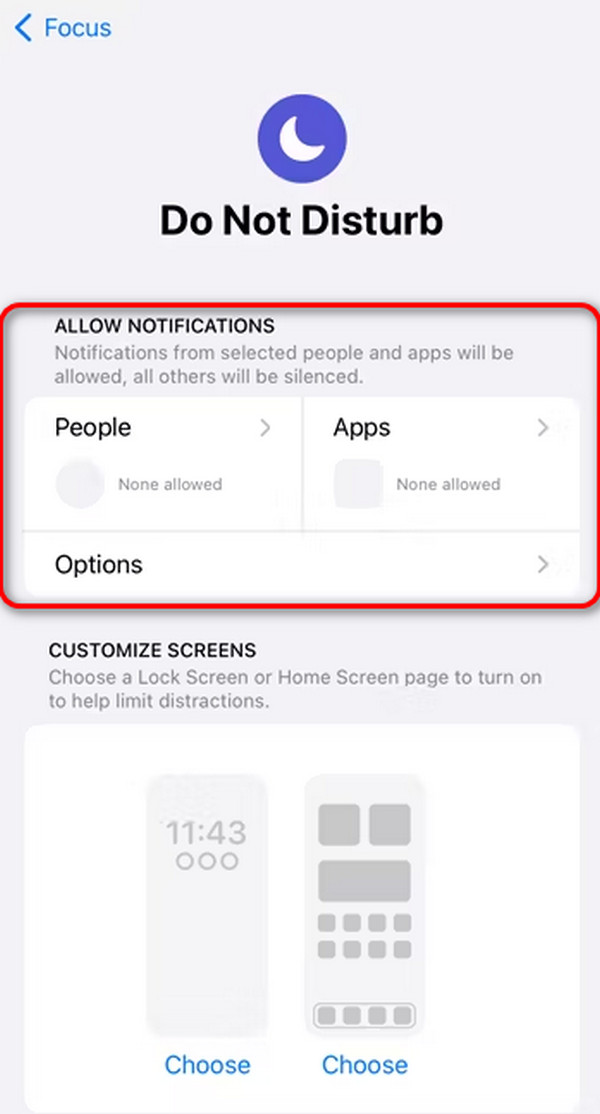
Часть 3. Как отключить режим «Не беспокоить» на iPhone с помощью расписания отключения
Помимо ручного отключения функции «Не беспокоить» на iPhone, вы также можете запланировать время отключения этой функции. Вам нужно лишь отключить запланированное время через встроенные настройки упомянутой функции. Вам может быть интересно, как это работает, и вы можете подумать, что это сложно выполнить. Вам нужно только правильно имитировать подробные шаги, которые мы подготовили для достижения наилучших результатов. Пожалуйста, прокрутите вниз, чтобы узнать их. Двигаться дальше.
Шаг 1Перейдите в Настройки приложение на вашем iPhone и коснитесь значка Фокус кнопка на главном интерфейсе для доступа к функциям Не беспокоить особенность. Выбрать Не беспокоить кнопку вверху, чтобы увидеть дополнительные параметры.
Шаг 2Проведите пальцем вниз по экрану и выберите Не беспокоить график функций. После этого переключите Назначить ползунок, чтобы выключить его.
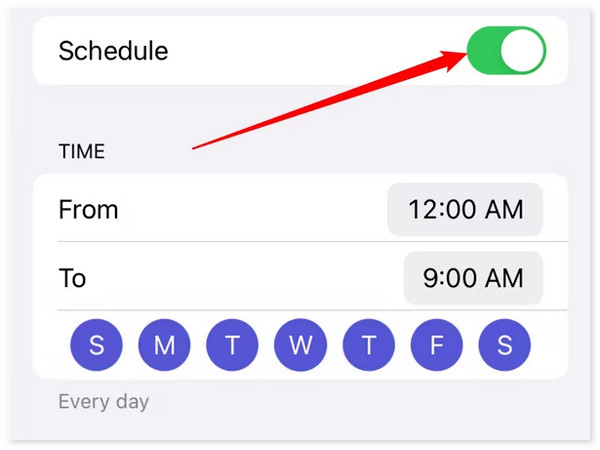
Часть 4. Как исправить, что iPhone не беспокоить не выключается с помощью FoneLab iOS System Recovery
Но что, если вы не можете отключить функцию «Не беспокоить» на своем iPhone? В этом случае у вашего iPhone могут возникнуть более мягкие проблемы. В этой ситуации использование FoneLab iOS Восстановление системы это лучшее, что вы можете сделать. Программное обеспечение предлагает режимы восстановления для устранения упомянутой проблемы на вашем iPhone. Стандартный режим не удалит данные на вашем iPhone. Напротив, расширенный режим сделает противоположное.
FoneLab позволяет переводить iPhone / iPad / iPod из режима DFU, режима восстановления, логотипа Apple, режима наушников и т. Д. В нормальное состояние без потери данных.
- Исправить отключенные проблемы системы iOS.
- Извлечение данных с отключенных устройств iOS без потери данных.
- Это безопасно и просто в использовании.
Кроме того, инструмент поддерживает более 50 неисправностей iOS и iPadOS, в том числе перезапуск цикла, проблемы с аккумулятором, сбои программного обеспечения и многое другое. Помимо устранения неисправностей, это программное обеспечение также может обновлять и понижать версию iOS вашего iPhone. Хотите знать, как использовать FoneLab iOS Восстановление системы? Пожалуйста, ознакомьтесь с подробными инструкциями ниже. Двигаться дальше.
Шаг 1Отметьте Бесплатная загрузка кнопку для загрузки программного обеспечения. После этого настройте его и запустите на своем компьютере. Пожалуйста, выберите Восстановление системы iOS кнопку на начальном интерфейсе, чтобы продолжить процесс.
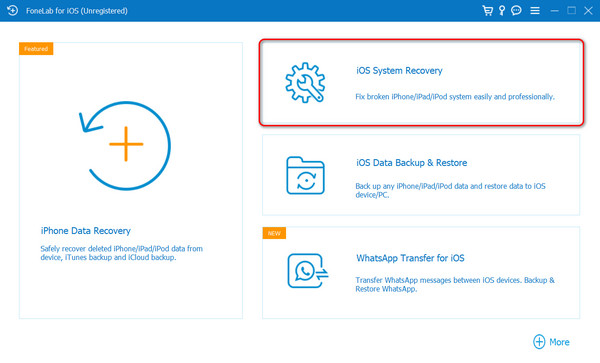
Шаг 2Вы увидите более 50 неисправностей, которые поддерживает программное обеспечение. Нажмите кнопку «Пуск», чтобы увидеть следующий шаг, который вам нужно выполнить. Программное обеспечение потребует от вас подключить iPhone к компьютеру. Подключите 2 устройства с помощью USB-кабеля. Вы должны увидеть имя iPhone в левой части основного интерфейса.
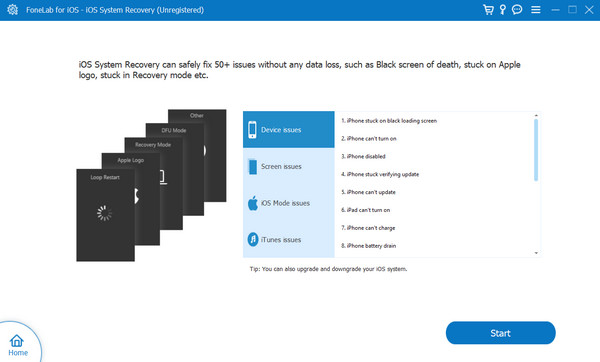
Шаг 3Пожалуйста, выберите между Стандарт Режим и Фильтр Режим процесса ремонта. Выберите Значок подтверждения чтобы перейти к следующему шагу. Программа покажет вам, как переведите свой iPhone в режим восстановления. Для этого следуйте инструкциям на экране. В случае успеха нажмите кнопку Оптимизировать or Ремонт кнопку позже, чтобы исправить упомянутую проблему. После процесса исправления безопасно отключите iPhone от компьютера.
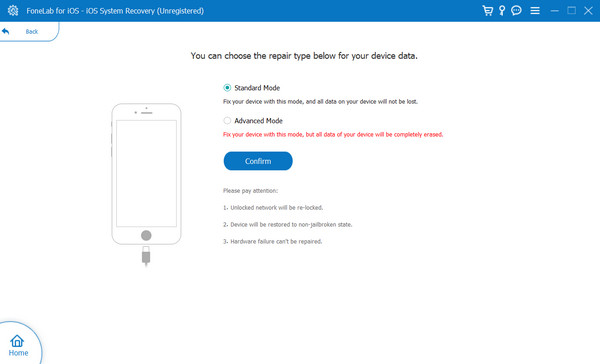
FoneLab позволяет переводить iPhone / iPad / iPod из режима DFU, режима восстановления, логотипа Apple, режима наушников и т. Д. В нормальное состояние без потери данных.
- Исправить отключенные проблемы системы iOS.
- Извлечение данных с отключенных устройств iOS без потери данных.
- Это безопасно и просто в использовании.
Часть 5. Часто задаваемые вопросы о том, как отключить режим «Не беспокоить» на iPhone
Поможет ли отключение режима «Не беспокоить» восстановить все уведомления?
Да. Отключение функции «Не беспокоить» на iPhone восстановит все уведомления на вашем iPhone в обычном режиме. Когда на iPhone есть уведомления, они будут видны и слышны. Однако убедитесь, что бесшумный режим также выключен.
Могу ли я по-прежнему использовать будильник моего телефона, когда включен режим «Не беспокоить»?
Да. Включение функции «Не беспокоить» не повлияет на будильник на вашем iPhone. Что бы вы ни делали, он все равно будет звонить, если вы не уменьшите громкость будильника. Причина в том, что на вашем iPhone у них есть отдельные настройки по умолчанию.
Вот как быстро вы сможете выполнить процедуру выключения iPhone «Не беспокоить». Вам понадобится только помощь трех подходов, описанных в этой статье. Кроме того, этот пост предлагает FoneLab iOS Восстановление системы если ваш iPhone не позволяет отключить указанную функцию. Есть ли у вас дополнительные вопросы? Пожалуйста, перейдите в раздел комментариев ниже и оставьте их. Спасибо!
FoneLab позволяет переводить iPhone / iPad / iPod из режима DFU, режима восстановления, логотипа Apple, режима наушников и т. Д. В нормальное состояние без потери данных.
- Исправить отключенные проблемы системы iOS.
- Извлечение данных с отключенных устройств iOS без потери данных.
- Это безопасно и просто в использовании.
